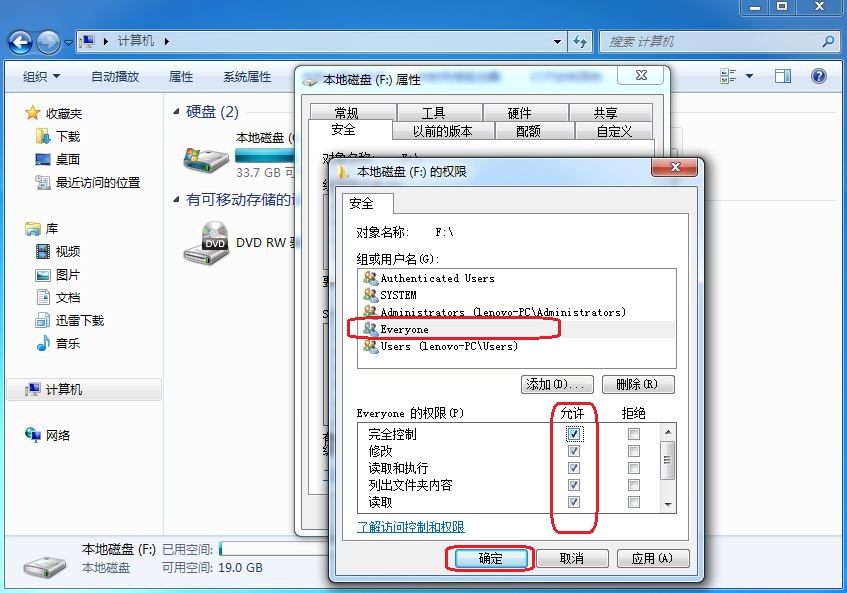測試系統:以Windows 7 操作系統設置為例,實測 Windows 7、Windows 8、 Windows 8.1系統設置方法完全相同。
1. 對需要設置權限的分區或者文件夾上單擊鼠標右鍵,選擇“屬性”;
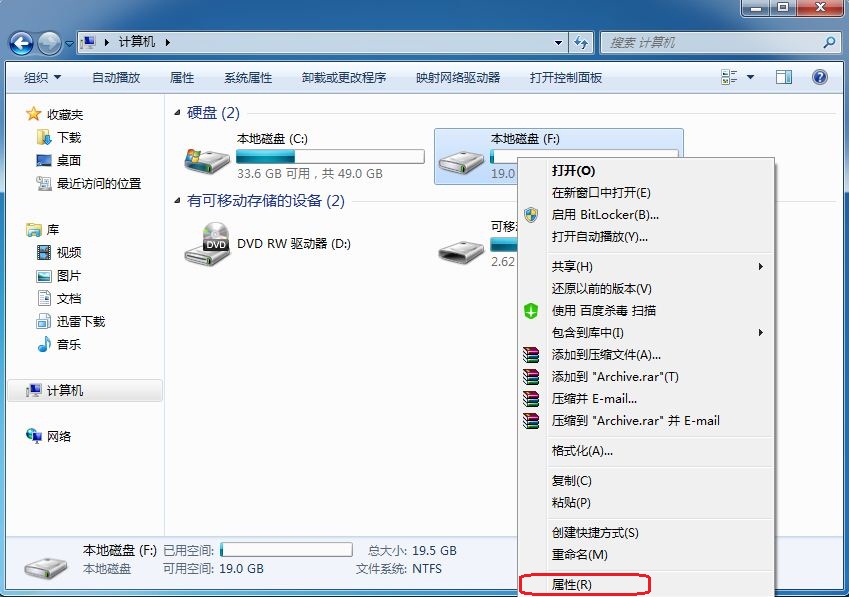
2. 在彈出的對話框中,轉到“安全”選項卡,找到並單擊“編輯”;
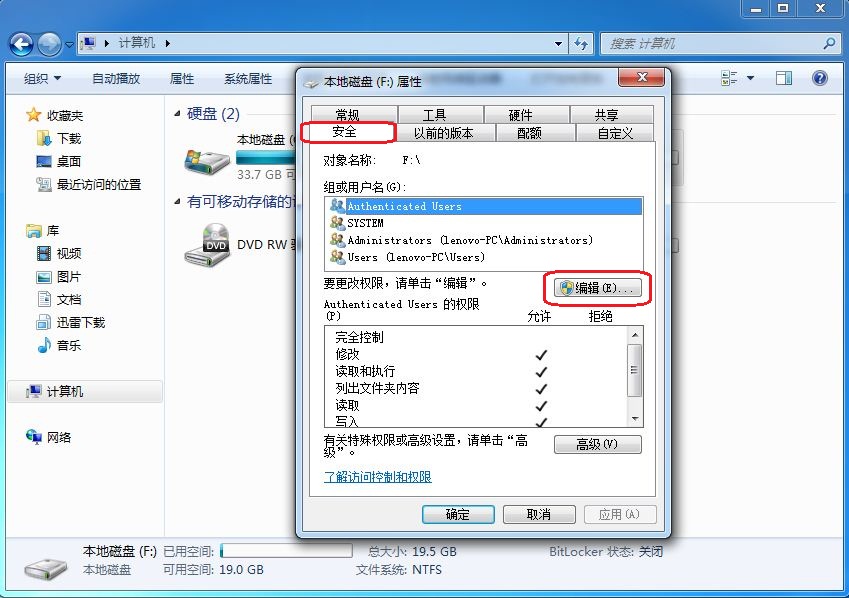
3. 在隨後打開的“權限”對話框中找到並單擊“添加”按鈕;
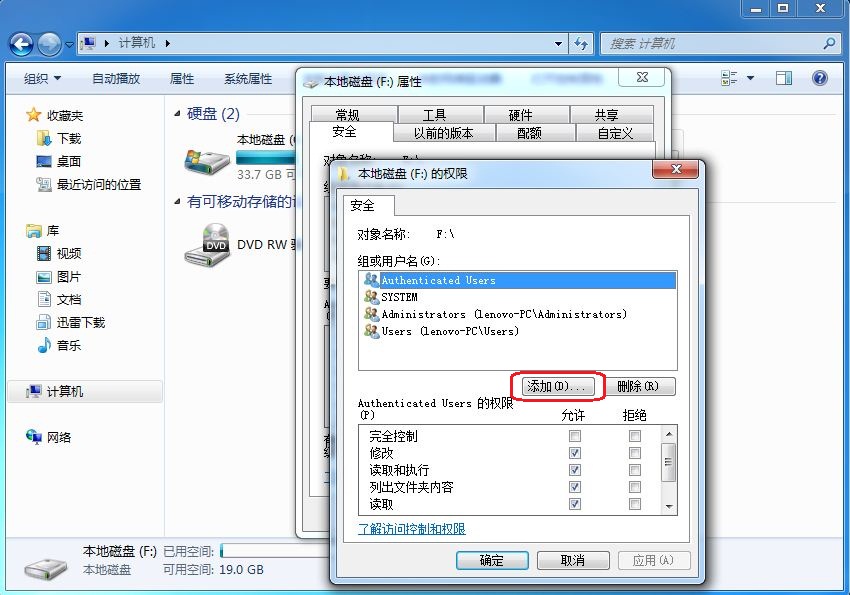
4. 在隨後出現的“選擇用戶組”界面,單擊底部“高級”按鈕;
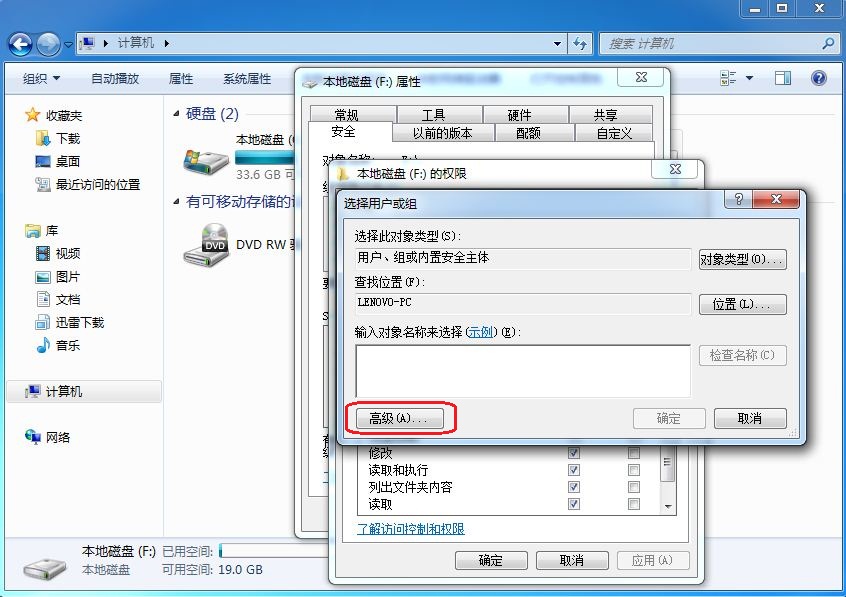
5. 在“選擇用戶或組”界面,單擊右側“立即查找”按鈕,在底部出現的搜索結果裡面,用鼠標拖動滾動條,找到 Everyone,單擊選中後,單擊“確定”按鈕;
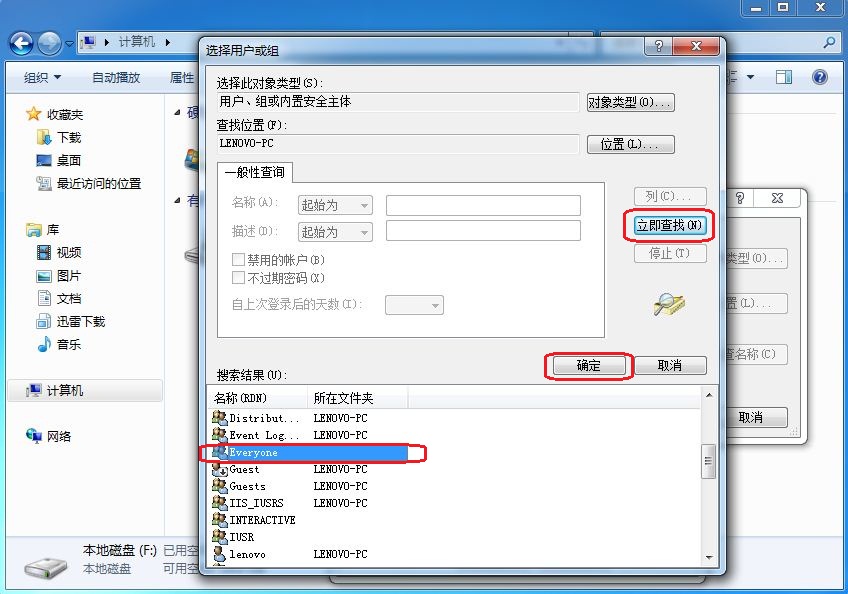
6. 返回“選擇用戶或組”界面後,在“輸入對象名稱來選擇(示例)(E)”裡面已經多出來一個 Everyone 用戶,單擊“確定”;
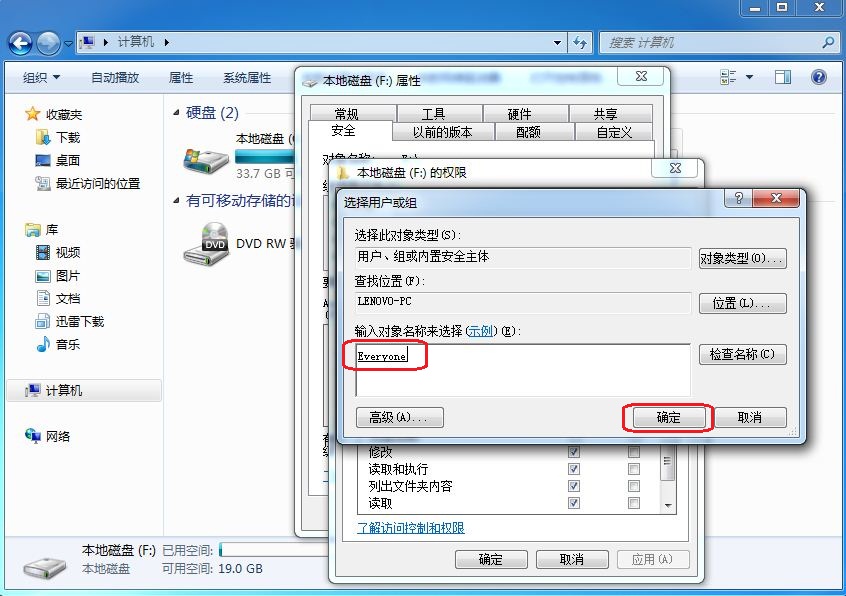
7. 返回到“本地磁盤(F:)權限”界面後,勾選“完全控制”或者其他選項,完成後單擊“確定”,權限設置就完成了。